Les fichiers vidéo contiennent généralement des pistes audio. Et certaines personnes peuvent vouloir extraire ces pistes audio de vidéos afin d'en obtenir une copie. Par exemple, si vous voulez la musique de fond de votre vidéo maison, vous voudrez peut-être saisir sa piste audio. Une façon de faire est de convertir MP4 en M4A. Cela vous permettra de convertir la vidéo entière en celle d'un fichier audio. De cette manière, seule la piste audio de la vidéo restera utilisable. Cela vous permettra d'écouter la piste et de la lire sur des lecteurs de musique qui ne prennent en charge que les fichiers audio.
Ici, nous allons discuter de la façon de convertir MP4 en M4A. Nous allons d'abord discuter de ce que signifie le format M4A. Ensuite, nous parlerons de la qualité des fichiers M4A. Les sections suivantes se concentreront sur la façon de convertir MP4 en M4A. Enfin, nous conclurons l'article avec le top en ligne outils de conversion de fichiers MP4 à celui du format M4A.
Contenus : Partie 1. Que signifie le format M4A?Partie 2. Comment convertir MP4 en M4A dans iTunes?Partie 3. Comment puis-je convertir MP4 en M4A sur Mac?Partie 4. Meilleurs convertisseurs en ligne MP4 vers M4A
Partie 1. Que signifie le format M4A?
Avant de convertir MP4 en M4A, parlons d'abord de ce dernier. Un fichier qui contient les extensions M4A est en fait un fichier audio MPEG-4. En règle générale, ils se trouvent dans l'iTunes Store comme format de fichier utilisé pour les chansons téléchargées. Un grand nombre de fichiers dans ce format sont en fait encodés avec l'AAC avec perte ou Advanced Audio Coding. Ceci est fait afin de réduire la taille du fichier. Cependant, il existe des fichiers M4A qui utilisent le codec audio ALAC ou Apple Lossless.
Comme les fichiers MP3, les fichiers M4A sont des fichiers audio uniquement. En règle générale, les fichiers M4A ne sont pas protégés. S'ils sont protégés, ils contiendront l'extension M4P. Les programmes pouvant ouvrir les fichiers M4A incluent QuickTime, VLC, Windows Media Player, iTunes, etc.
M4A est-il de meilleure qualité?
Comparé au MP3, le M4A a évidemment une meilleure qualité sonore car il utilise la compression Apple Lossless. Avec cela, son signal d'origine est conservé. Aucun n'est perdu. Mais qu'en est-il des fichiers M4A encodés avec une compression avec perte AAC? Eh bien, selon des tests à l'aveugle, M4A offre toujours une meilleure transparence et une meilleure qualité sonore par rapport aux fichiers MP3 même s'ils sont codés en utilisant le même débit binaire. Nous parlons ici de compression avec perte. Cela est vrai, en particulier lorsque vous utilisez des débits binaires inférieurs ou égaux à 128 Kbps. Lorsque le débit binaire augmente (dans lequel une plus grande partie du signal sonore du fichier est réellement préservée), les avantages de M4A par rapport à celui du MP3 sont en fait moins évidents.
Partie 2. Comment convertir MP4 en M4A dans iTunes?
Il existe deux façons de convertir MP4 en M4A dans iTunes sur les ordinateurs Mac. La première méthode consiste à convertir ceux qui sont déjà dans votre bibliothèque. La deuxième méthode consiste à convertir des fichiers à partir d'un disque ou d'un lecteur local.
Méthode 01. Convertissez MP4 en M4A à partir de votre bibliothèque musicale dans iTunes
Voici les étapes pour vous aider à convertir MP4 en M4A à partir de votre bibliothèque actuelle dans iTunes. Ces étapes s'appliquent uniquement aux ordinateurs Mac:
- Choisissez l'option Préférences.
- Allez dans l'onglet de droite. La prochaine étape serait de cliquer sur l'onglet Fichiers. Ensuite, cliquez sur l'option pour les paramètres d'importation.
- Choisissez le format d'encodage. Appuyez sur le menu qui se trouve à côté de «Importer avec». Après cela, sélectionnez le format d'encodage que vous souhaitez convertir MP4 en M4A. Dans ce cas, vous sélectionnerez l'option AAC. Appuyez ensuite sur OK.
- Sélectionnez Fichier MP4. Maintenant, sélectionnez le fichier MP4 dans votre bibliothèque en vous assurant que c'est celui que vous souhaitez convertir MP4 en M4A.
- La prochaine étape serait de choisir Fichier, puis de choisir Convertir. Ensuite, choisissez «Créer une version [AAC]».
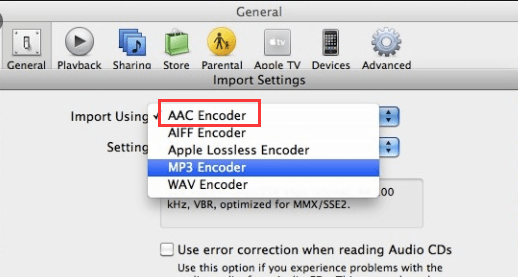
Méthode 02. Convertissez MP4 en M4A à partir de votre disque local sur iTunes
L'importation de vos fichiers MP4 peut être effectuée sur votre iTunes sur Mac. Cependant, vous pouvez accélérer le processus en important et en convertissant tout en même temps. Cela fera en fait une copie convertie du fichier importé dans votre bibliothèque musicale. Voici les étapes pour convertir MP4 en M4A à partir de votre lecteur local sur iTunes:
- Choisissez l'option Préférences.
- Allez dans l'onglet de droite. La prochaine étape serait de cliquer sur l'onglet Fichiers. Ensuite, cliquez sur l'option pour les paramètres d'importation.
- Allez à Importer en utilisant et choisissez le format d'encodage. La troisième étape serait d'appuyer sur le menu qui se trouve à côté de «Importer en utilisant». Ensuite, vous devez choisir le format d'encodage. Dans ce cas, vous choisirez «AAC» car vous allez convertir MP4 en M4A.
- Appuyer sur OK. Ensuite, appuyez sur OK pour enregistrer les paramètres.
- Maintenez la touche Option et allez dans les bons menus. Maintenant, vous devez maintenir la touche Option enfoncée tout en appuyant sur Fichier, puis sur Convertir. Tout en maintenant la touche Option enfoncée, appuyez sur Convertir en [AAC].
- Sélectionnez le fichier sur votre disque local. Maintenant, sélectionnez le fichier que vous souhaitez convertir sur votre lecteur local.
- Attendez que le processus se termine. Maintenant, vous pourrez convertir MP4 en M4A. Les fichiers (originaux et convertis) apparaîtront maintenant dans votre bibliothèque.
Partie 3. Comment puis-je convertir MP4 en M4A sur Mac?
Alors, voici le meilleur moyen de convertir MP4 en M4A sur Mac. Vous devez utiliser un logiciel qui vous aidera à faire le travail. Pour cela, nous vous recommandons d'utiliser Convertisseur vidéo iMyMac. C'est un excellent outil qui vous permettra de convertir facilement MP4 en M4A. C'est un outil très puissant avec de nombreuses fonctionnalités et capacités, notamment la conversion, l'édition et la lecture de vidéos. Il prend en charge de nombreux formats de fichiers populaires pour la conversion. En outre, il agit comme un améliorateur de qualité vidéo pour vous permettre de mettre à l'échelle des vidéos d'une résolution inférieure à une résolution supérieure.
Les capacités d'édition vidéo sont nombreuses. Vous pouvez découper, combiner et recadrer des vidéos. Vous pouvez également faire pivoter, ajouter des filigranes et ajouter des sous-titres si vous le souhaitez. Le placement de pistes audio externes telles que la musique de fond est également possible avec l'outil. De plus, vous pouvez régler les niveaux de teinte, de luminosité, de saturation, de contraste et de volume. Si vous voulez vous assurer d'avoir réalisé une excellente vidéo, vous pouvez également la prévisualiser avant la conversion.
iMyMac Video Converter prend en charge la technologie d'accélération matérielle de NVIDIA CUDA, AMD, NVENC et Intel HD Graphics. Cela signifie que les vitesses de conversion sont six fois plus rapides que le convertisseur vidéo moyen disponible aujourd'hui. La recompression et la perte de qualité ne se produisent pas non plus.
Voici comment utiliser iMyMac Video Converter pour convertir facilement MP4 en M4A:
Étape 01. Téléchargez, installez et ouvrez le logiciel
Au départ, vous devez saisir l'outil pour vous assurer qu'il fonctionne sur votre Mac. Ainsi, vous devez télécharger le fichier d'installation sur le site Web d'iMyMac Video Converter pour commencer à convertir MP4 en M4A. Ensuite, vous devez ouvrir le programme d'installation pour commencer à installer l'outil sur votre Mac. Une fois installé, vous pouvez le lancer sur votre ordinateur Mac.
Étape 02. Ajouter des fichiers MP4
La deuxième étape consiste à ajouter les fichiers MP4 pour convertir MP4 en M4A. Cela se fait en cliquant sur «Ajouter des fichiers» avec un signe plus (+) à côté. Il est situé en haut à gauche de l'interface d'iMyMac Video Converter. Ajoutez simplement les fichiers MP4 à l'outil de conversion.

Étape 03. Sélectionnez le format de sortie M4A
Pour convertir MP4 en M4A, vous devez sélectionner le format de sortie souhaité. Dans ce cas, vous choisirez M4A comme format de sortie. Ensuite, choisissez le dossier de destination dans lequel le fichier converti sera enregistré. C'est là que les fichiers convertis seront placés après le processus.

Étape 04. Convertissez MP4 en M4A
Enfin, cliquez sur Convertir sur le côté droit de la section pour ce fichier particulier que vous souhaitez convertir. Vous pouvez également cliquer sur Convertir tout dans le coin inférieur droit de l'interface. Cela devrait être fait si vous convertissez plus d'un fichier. Attendez que tout le processus soit terminé. Ensuite, vous trouverez les fichiers convertis dans le dossier de sortie ou le dossier de destination que vous avez choisi à la troisième étape de ce guide.

Il est important de savoir qu'en plus de pouvoir convertir MP4 en M4A, iMyMac Video Converter prend en charge différentes résolutions. Ceux-ci inclus Résolutions 480p, 720p, 1080p et 4K. Il dispose également de profils prédéfinis pour les appareils les plus populaires tels que Samsung, iPhone, iPad, iPod, Nokia, Blackberry, etc.
Partie 4. Meilleurs convertisseurs en ligne MP4 vers M4A
Ici, nous allons discuter des quatre principaux outils que vous pouvez trouver en ligne. Ces outils peuvent être utilisés pour convertir facilement et rapidement MP4 en M4A. Ils fonctionnent en ligne et sont donc compatibles avec plusieurs types d'appareils et systèmes d'exploitation. Consultez les outils en ligne pour convertir MP4 en M4A ci-dessous:
Outil 01. CloudConvert
CloudConvert est en haut de la liste en ce qui concerne les outils en ligne pour convertir MP4 en M4A. Une fois que vous accédez à la page de conversion, vous remarquerez qu'elle vous donnera diverses options à ajuster. Par exemple, vous pouvez modifier le codec audio, le volume et le débit audio. Vous pouvez également sélectionner un début de coupe et une partie de fin de coupe du MP4 qui sera convertie en M4A. L'interface est très propre et compréhensible. Il n'est pas rempli de publicités qui peuvent être intrusives. En outre, il donne un bref aperçu de MP4 et M4A sur sa page pour de telles conversions. Pour le moment, CloudConvert a converti près de 5000 téraoctets de fichiers. C'est beaucoup!
L'avantage de cette plate-forme est qu'elle prend en charge plus de 200 formats de conversion différents. Il s'agit notamment de l'audio, des documents, des vidéos, des livres électroniques, des images, des présentations, des archives, etc. De plus, l'outil peut être utilisé sans qu'il soit nécessaire de télécharger et d'installer le logiciel. CloudConvert a été fondé en 2012 et bénéficie de la confiance de nombreux utilisateurs du monde entier. Le site promet que personne n'aura accès à vos fichiers sauf vous. Les conversions sont également de haute qualité. Ils promettent de fournir les meilleurs résultats possibles. Vous pouvez même ajuster les conversions en fonction de vos besoins.
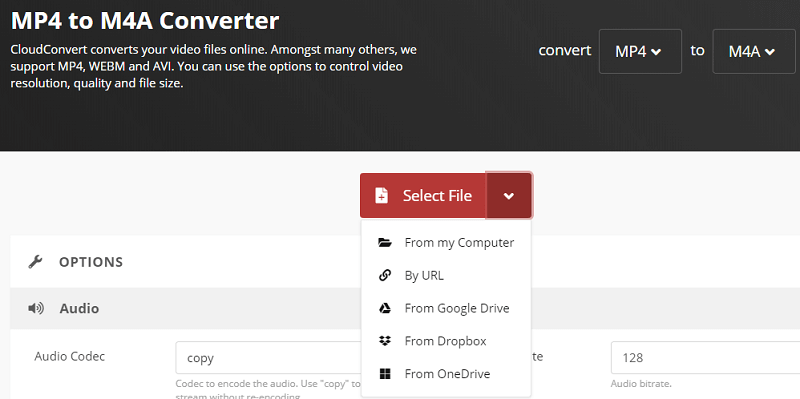
Outil 02. Convertio
Ceci est un autre outil pour convertir MP4 en M4A. Il vous permet de télécharger des fichiers à partir de votre lecteur local, de Dropbox, de Google Drive et d'une URL. Il contient des publicités sur la plate-forme; cependant, ce n'est pas si intrusif.
Les paramètres que vous pouvez ajuster si vous souhaitez convertir MP4 en M4A incluent le débit binaire par canal, les canaux audio et la fréquence. Il existe une option pour réinitialiser tous les paramètres si vous avez fait une erreur ou pour obtenir les ajustements par défaut. Des paramètres avancés sont également disponibles. Ceux-ci incluent le codec, le volume, l'heure de début, l'heure de fin et l'optimisation pour la cuisson à la vapeur ou le démarrage rapide de la lecture. Comme CloudConvert, il donne un aperçu de MP4 et M4A sur sa page.
Convertio dit qu'il convertit plus d'un million de fichiers par jour. Et, il a une base d'utilisateurs d'environ 1 millions chaque mois. Ils ont également une extension Chrome utilisée par plus d'un million de personnes. Les formats de conversion pris en charge sont plus de 10 types de fichiers différents.
Outil 03. Zamzar
Ceci est un autre outil pour convertir MP4 en M4A. Il a une interface propre qui vous permet d'ajouter des fichiers. Cependant, il a une limite de taille de fichier maximale d'environ 50 Mo. L'entreprise a été fondée en 2006 et a converti plus de 500 millions de fichiers depuis lors. Certaines publicités peuvent être trouvées sur le site. Comme Convertio, ces publicités ne sont pas si intrusives. Les formats pris en charge sont nombreux. Ceux-ci incluent les images, l'audio, la vidéo, les ebooks, les formats de fichiers compressés, les documents, la CAO, etc.
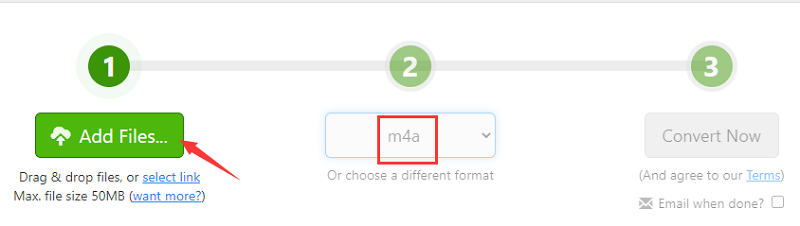
Outil 04. Uniconverter en ligne Wondershare
Ceci est un outil en ligne pour vous aider à convertir MP4 en M4A. Les étapes pour l'utiliser sont très simples. Il vous suffit de télécharger un fichier via le lecteur local, Google Drive ou Dropbox. Ensuite, choisissez un format de sortie, puis cliquez sur Convertir. Il dispose d'un outil hors ligne que vous pouvez télécharger et installer sur votre ordinateur. Cependant, la plate-forme en ligne pour Wondershare Online Uniconverter fonctionne correctement. Une fois le processus de conversion terminé, il vous suffit de cliquer sur Télécharger pour le fichier que vous avez converti.
Wondershare a une interface soignée et un très petit outil qui peut être utilisé en ligne. Il n'a pas de publicités sur son site Web. Son outil hors ligne a deux versions pour les systèmes d'exploitation Mac et Windows. L'outil en ligne est également assez rapide.



